
Innhold
Selv om ikke alle, mange Samsung Galaxy-enheter har muligheten til å legge til et SD-kort. Dette gjør det praktisk for en bruker å få mer lagringsplass hvis den går tom. Noen nyere Galaxy-enheter tillater enorm SD-kortkapasitet på opptil 1 TB. Hvis du allerede har satt inn et SD-kort på Samsung-enheten din, men ikke vet hvordan du skal kopiere filer til den, bør denne veiledningen hjelpe.
Flytte eller kopiere filer til SD-kortet
Tid som kreves: 2 minutter.
Det er flere trinn du må gjøre for å begynne å kopiere filer til et SD-kort. Lær hva de nøyaktige trinnene er nedenfor.
- Sett inn SD-kortet.
Før du kopierer eller flytter filene, må du sørge for at SD-kortet er satt inn riktig.

- Åpne Mine filer-app.
Mine filer er en standard Samsung-app. Se etter det på startskjermbildet eller applikasjonsskuffen. Hvis du har en egen Samsung-mappe, kan du se etter appen der inne.
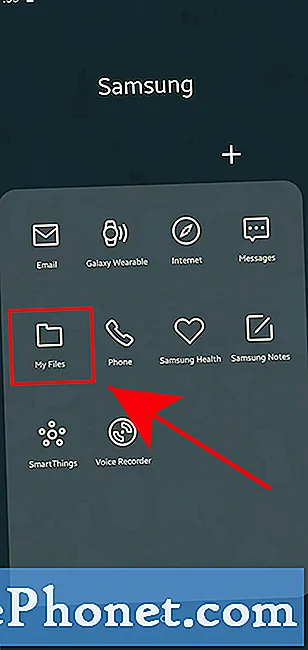
- Velg filen.
Velg filen (e) du vil flytte fra intern lagring eller enhetslagring. I denne demonstrasjonen bruker vi en musikkfil.
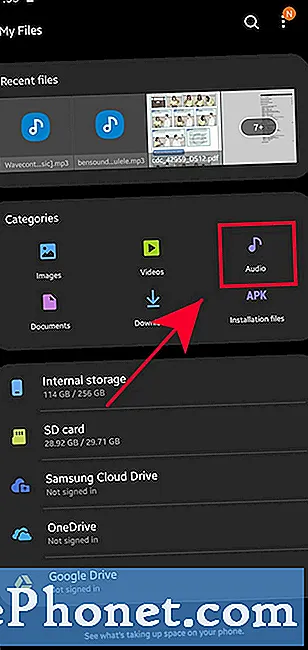
- Trykk på Flere alternativer-ikonet.
Trykk på ikonet med tre prikker øverst til høyre.
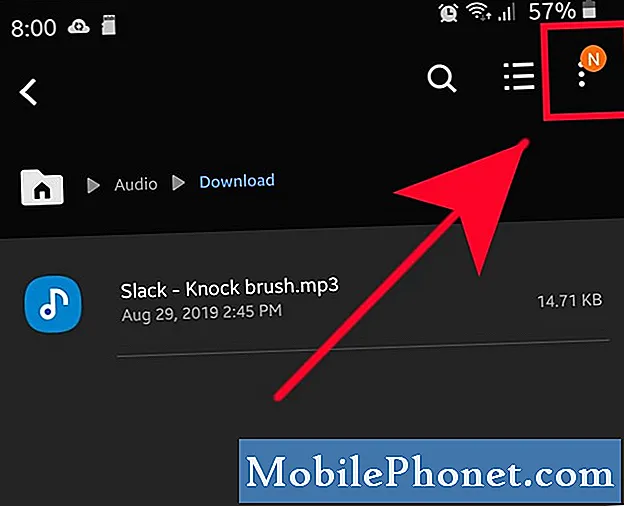
- Trykk på Rediger.
Når menyen Flere alternativer åpnes, velger du Redigere.
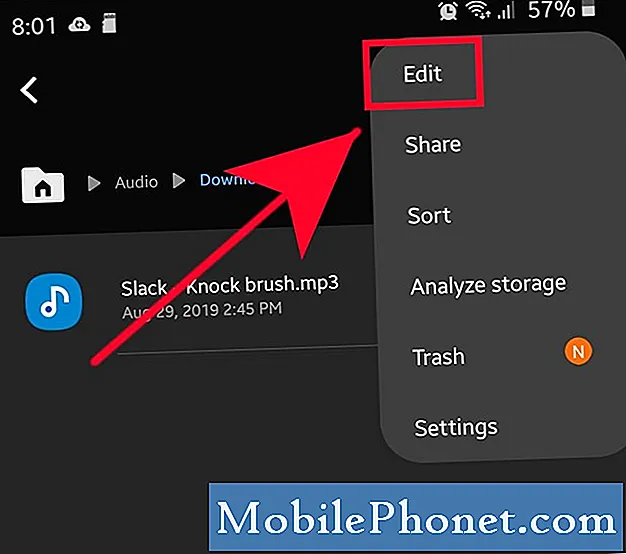
- Trykk på Kopier eller Flytt.
Trykk på Kopiere eller Bevege seg på bunnen.
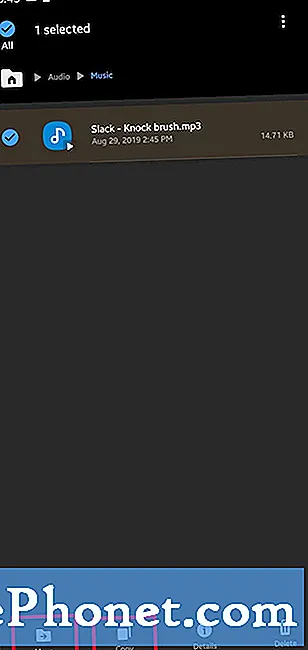
- Gå tilbake til Mine filer-skjerm.
Naviger tilbake til skjermbildet Mine filer ved hjelp av tilbakeknappen.
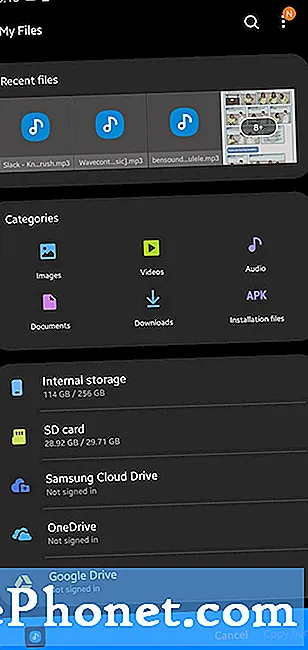
- Trykk på SD-kort.
Trykk på på Mine filer-skjermen SD kort.
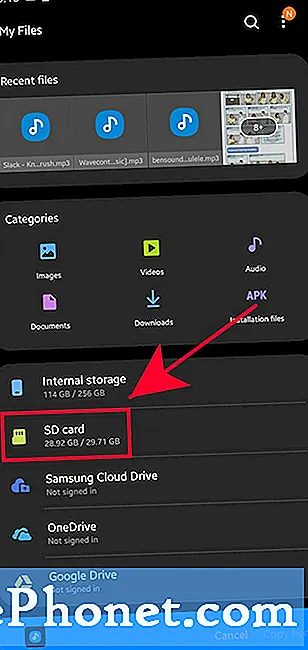
- Velg mappen.
Trykk på mappen du vil flytte filen til. I denne demonstrasjonen bruker vi Musikk-mappen.
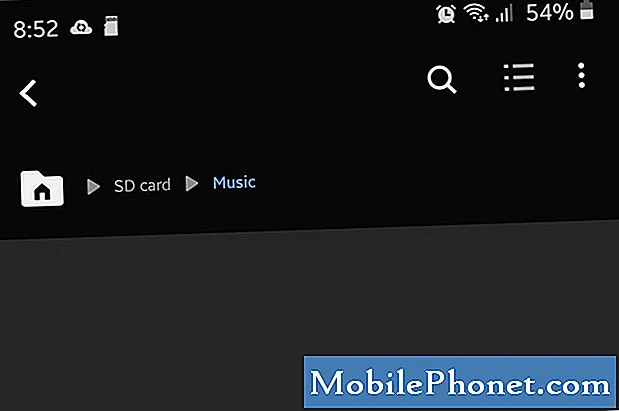
- Kopier eller flytt filen.
Trykk på Kopier her eller Flytt her på bunnen.
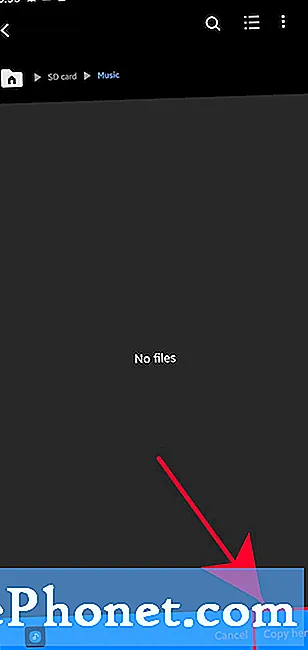
Avhengig av størrelsen på filen (e), kan overføringen ta lengre tid enn forventet.
Foreslåtte målinger:
- Hvordan sette en personlig ringetone til en kontakt i Samsung
- Slik setter du en hvilken som helst sang som ringetone på Samsung (Android 10)
- Hvordan kopiere musikkfiler til Samsung-enhet fra Windows PC
- Slik bruker du et tema på en Samsung Galaxy-enhet
Få hjelp fra oss
Har du problemer med telefonen din? Kontakt oss gjerne ved hjelp av dette skjemaet. Vi prøver å hjelpe. Vi lager også videoer for de som ønsker å følge visuelle instruksjoner. Besøk vår TheDroidGuy Youtube Channel for feilsøking.


